
|
|||||||||||||||||||
「スタート(メトロ)」画面で、「デスクトップ」タイルをクリックします。
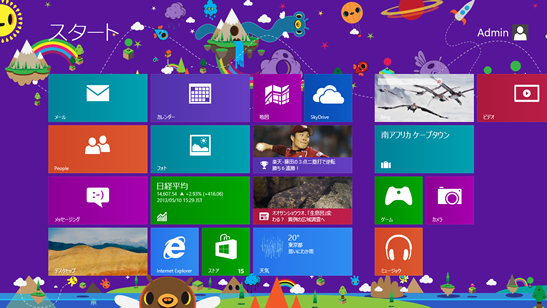
デスクトップ画面が表示されますので、「Windows」+「X」ボタンでタブを開き、タブ上のコントロールパネルをクリックします。
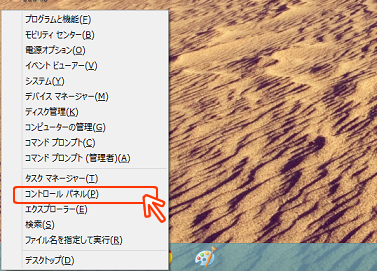
「ネットワークとインターネット」をクリックします。
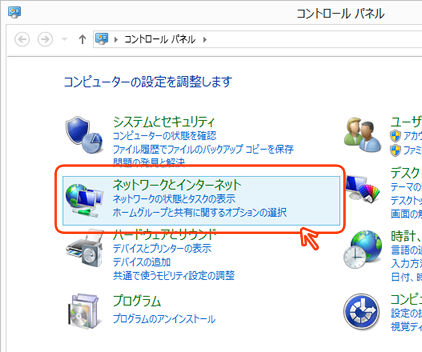
「ネットワークと共有センター」をクリックします。
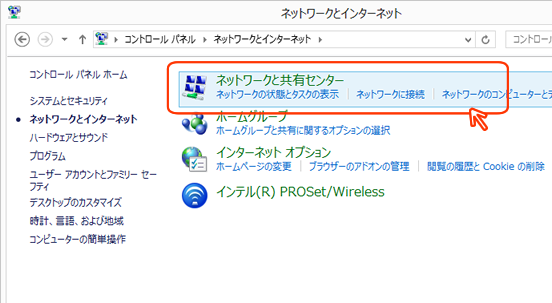
「新しい接続またはネットワークのセットアップ」をクリックします。
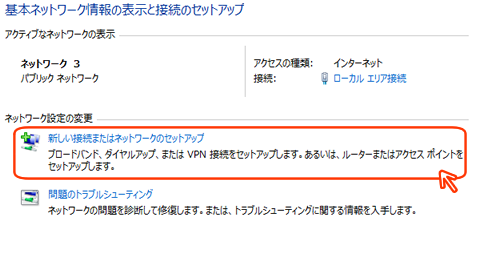
「インターネットに接続します」を選択し「次へ」をクリックします。
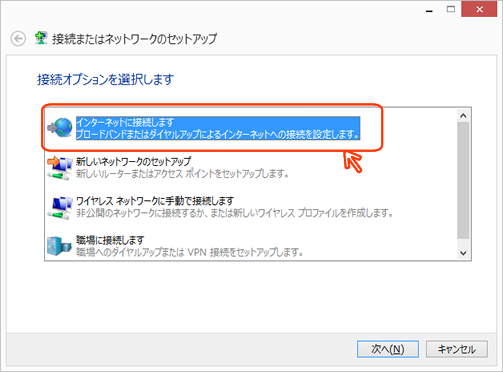
「ブロードバンド(PPPoE)」をクリックします。
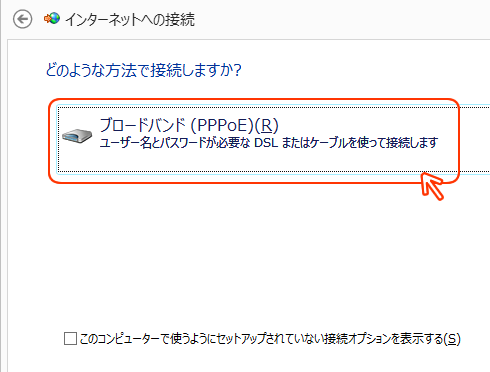
ユーザ名:接続用ID
パスワード:接続用IDのパスワード
接続名:任意の接続名(例:ISP名等)
上記情報を入力して「接続(C)」をクリックしてください。
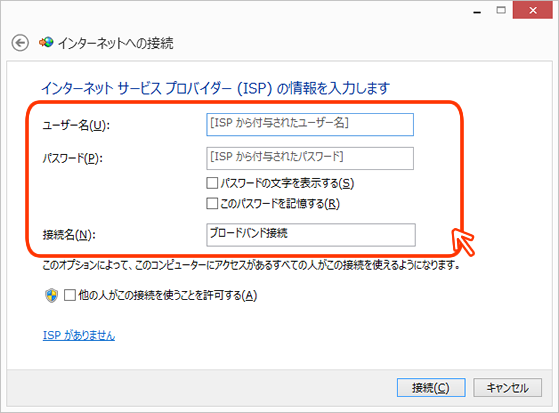

「閉じる」をクリックします。
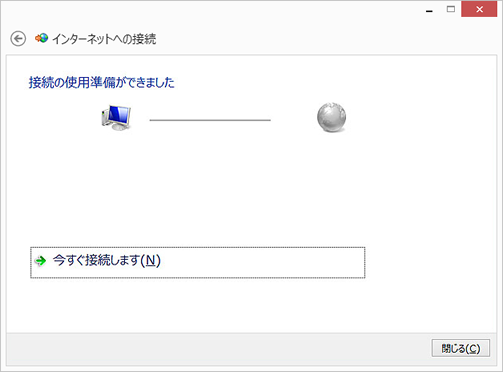
以上で設定は完了です。